YouTube動画の翻訳テンプレートをExcelで作成
こんにちは、サラです。
制作過程の記録です。
昨年末に水彩の基本技法の動画3本をYouTubeにアップロード完了!
水彩画の描き方を紹介するチャンネルなんて、とてもニッチなジャンルだと思います。
でも、このホームページを作った後に、もっと「たくさんの人に水彩の心地よさを伝えたいな」と、kindleの本を作成。
その後さらに動画ならもっと伝わりやすそう・・・とひらめいたのが昨年の春ごろでした。
絵画制作と並行して、デザインやイラスト、PC講師の仕事をしているので、オフィス系、Adobe系のソフトは使えるのですが、動画制作のソフトは初めてでした。
動画制作のソフト(After Effects)と、編集ソフト(Premiere Pro)を半年かけて学び、
「水彩時間」の動画版を作成して、YouTubeにアップロードしました。
YouTubeでの初のコメントは外国の方からでした。
「(日本語だとわからないので)英語の翻訳はつけないのですか?」と。
日本に限らず海外の方にも見てもらえたらと思って、最初の2本には英語翻訳を付けていたのですが、作業があまりに大変で・・・・そのままにしていたら、3本目の動画に上記のようなコメント。
なので、3本目の翻訳にも取り掛かり、やっと完成してアップすることが出来ました。
これからも英語を始め、時間があれば、中国語やスペイン語なども翻訳できればと思い、作業の効率化はかるためにExcelで翻訳用のテンプレートを作成しました。
なぜExcelで作ったかというと、YouTubeスタジオ内での翻訳フォームが小さくて、とても使いづらいからです。
テロップ用の原稿があれば、それをExcelで作ったテンプレートにコピペできます。
また動画編集ソフト内で日本語のテロップが表示される時間も、Excelの方にそのまま入力しおくことで、実際のYouTubeスタジオのフォームにはコピペするだけになるのでとても楽です。
Excelでは行を増やすことがすぐに出来るので
フォームでうっかり行を飛ばして入力した時のように訂正に時間がかかりません。
なにより入力作業はタイプミスが生じやすいので、コピペをする方がおススメですYouTubeを作成していて海外の人にも動画を観てもらいたい方むけに、Excelを使ったテンプレート作業の流れを以下に載せておきます。
▼「日本語」と「英語」入力用のフォームを作成する-その1:タイトルと説明欄
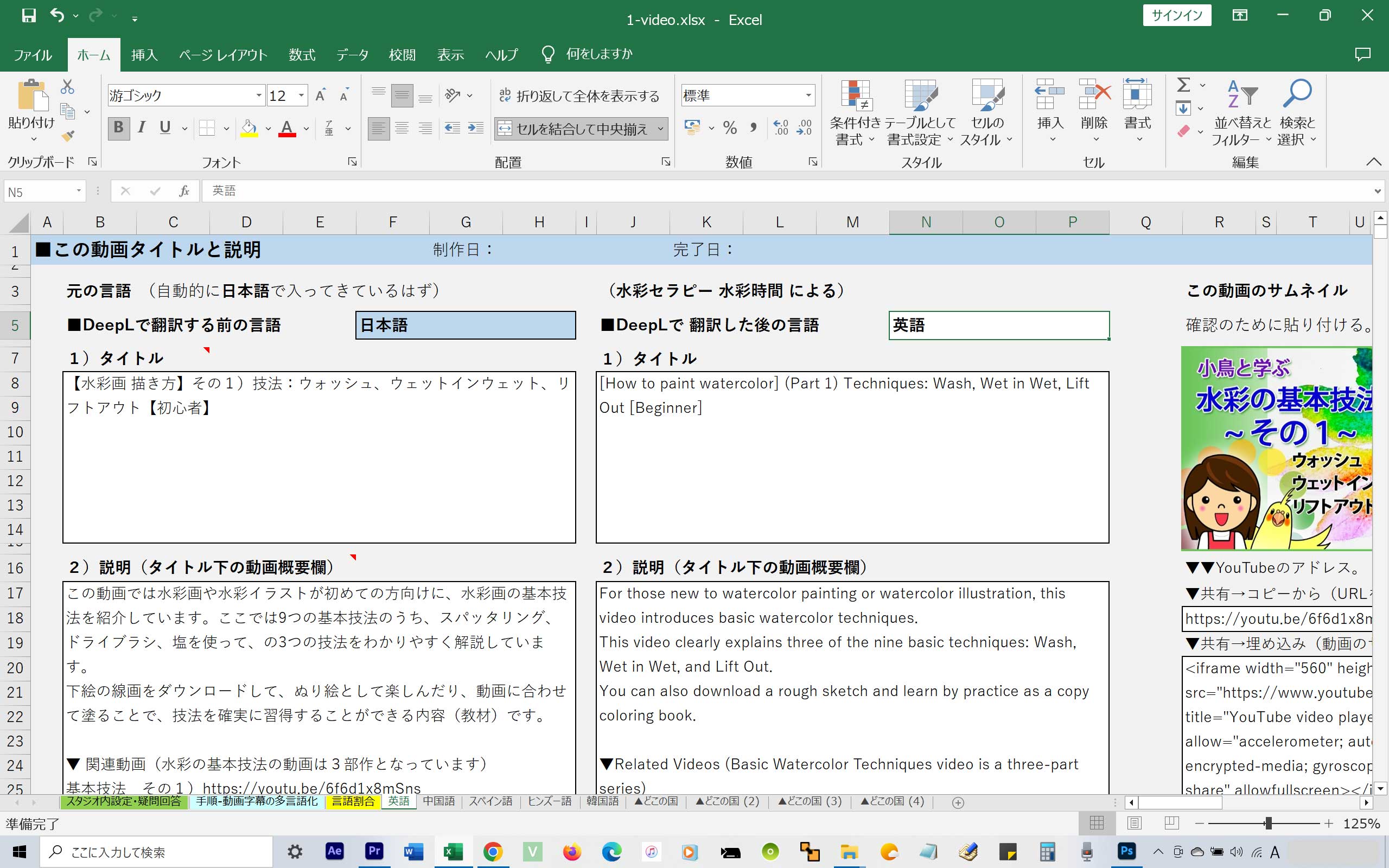
タイトルと説明欄での翻訳フォームを作ります。
翻訳は、翻訳サイトを活用しました。
Google翻訳よりもDeepL翻訳の方が、より自然なのでおススメです。
▼「日本語」と「英語」入力用のフォームを作成する-その2:動画内の字幕
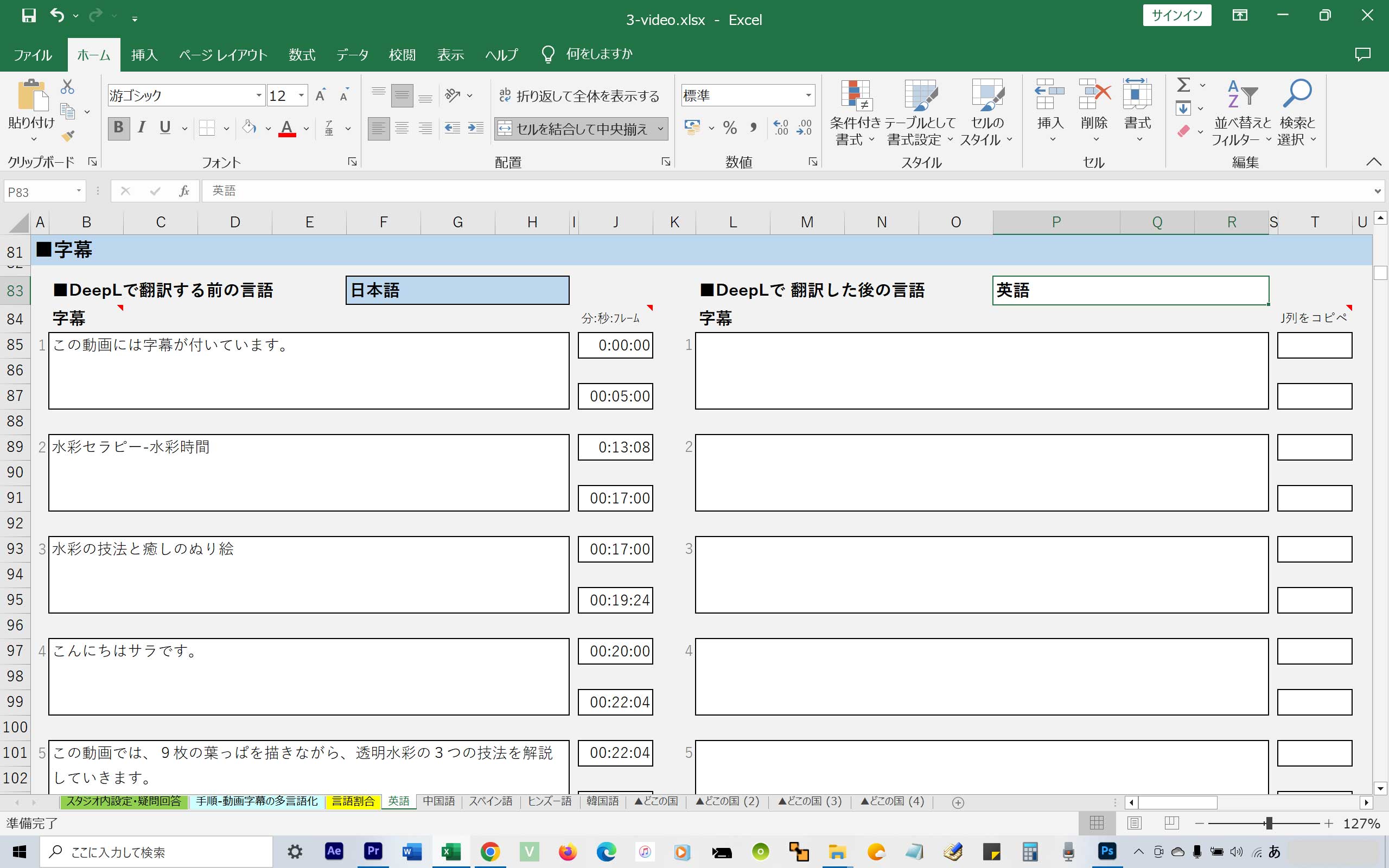
タイトルと説明のシートの下に、
動画内でのテロップの入力枠(日本語・英語)を作ります。
▼ 原稿から日本語をコピー&ペースト。Premiere Proで設定した時間を入力。
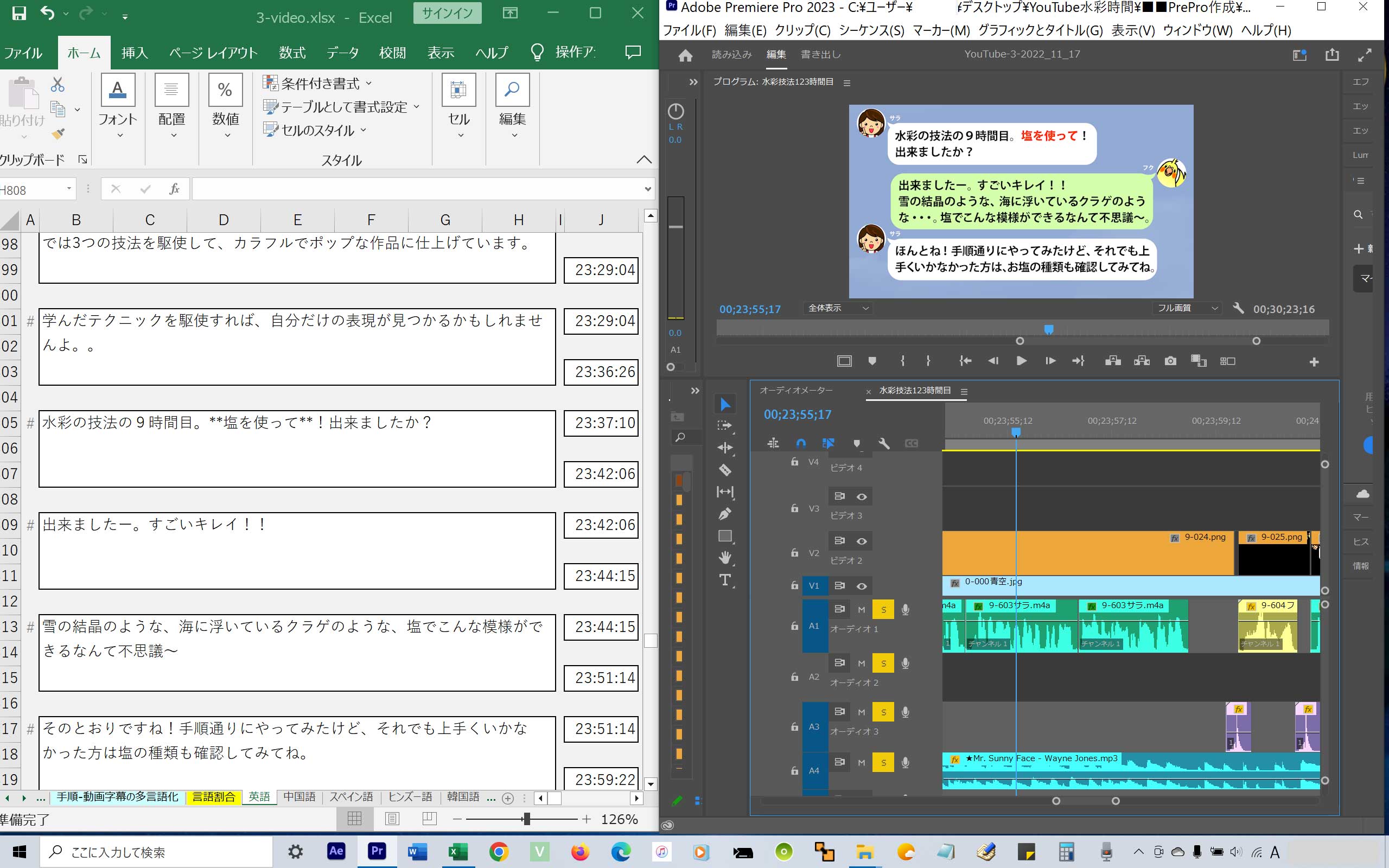
先に作っておいたWord原稿からテロップを全部コピペします。
時刻はPremiere Pro(分:秒:フレーム数)の時間を入力します。
この時、セルの書式設定は「時刻」の13:00:00の形式にします。
(そうしないと数字の羅列になりますよー)
テロップの終わりの時間=次のテロップの始まりの時間
が実際のフォームの規定値になっているので、ここは=イコールでセル参照すると入力を自動化できます。
▼ 英語訳した文字列と時間の列を英語欄の右にコピペ。その後フォームへコピペ
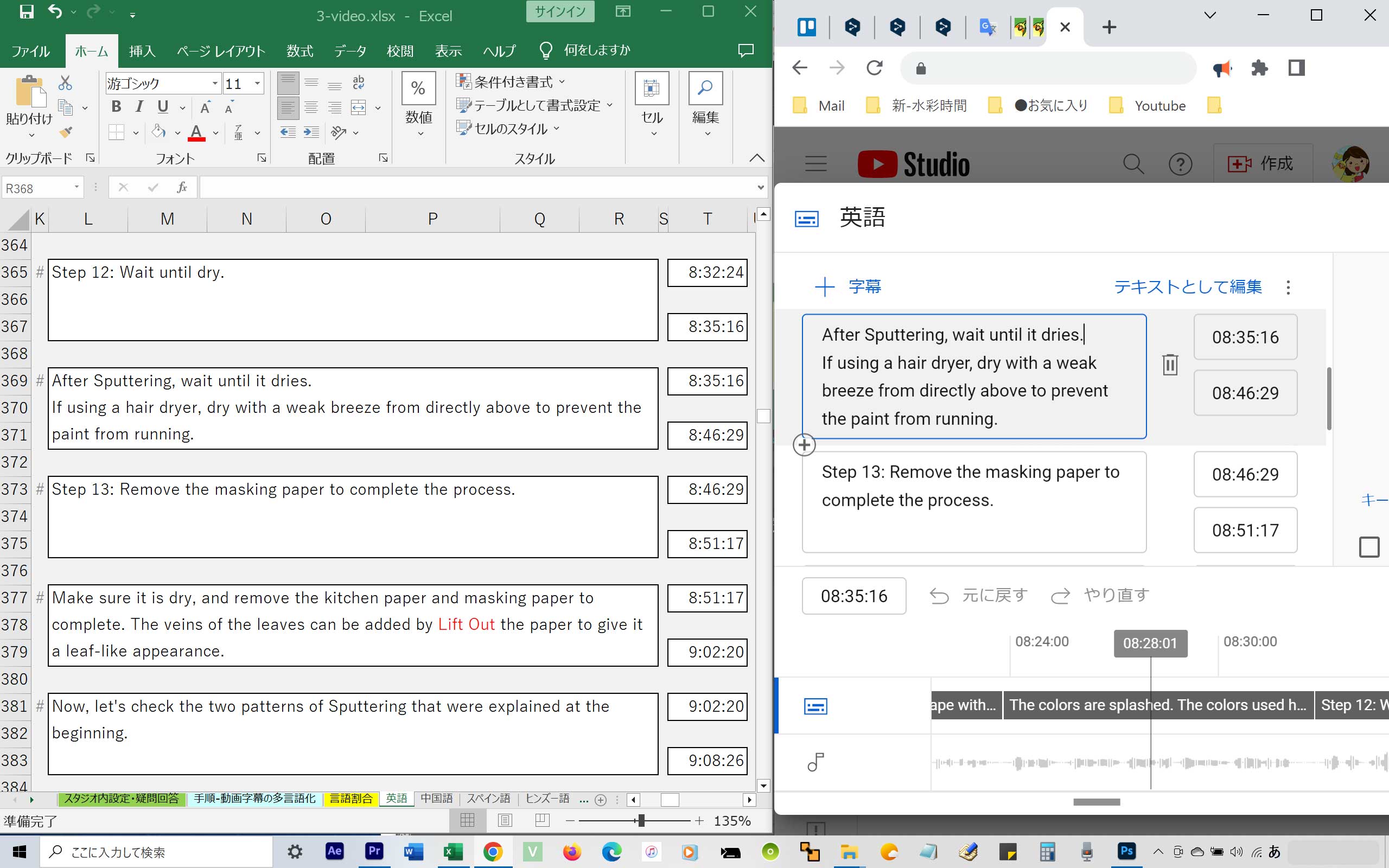
英語の欄にDeepL翻訳での英語の文章を張り付けた後に、
時間の列を英語欄の右へコピペします。
YouTubeのフォームを立ち上げて、PCのディスクトップ上で並べて、
Excelからひたすらコピペして・・・完成、公開となります。
1シートでフォームを作れば、そのシートを右のシートにコピーするだけで、色々な国の言葉での翻訳ページが出来上がります。
各国の翻訳は日本語からではなく、世界基準である英語を元にすると良いようです。
またそれをブックとして原本保存することで、これ以後YouTubeにアップする動画ごとに流用できますよ。
今月2月はホームページの更新や線画のダウンロードページを作成します。
3月中に次の水彩画作品の制作過程の動画をアップできればと思っています。
まだ始めたばかりのYouTube。試行錯誤しながら進んでいます。


